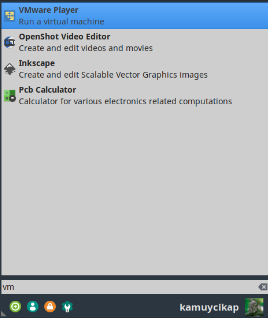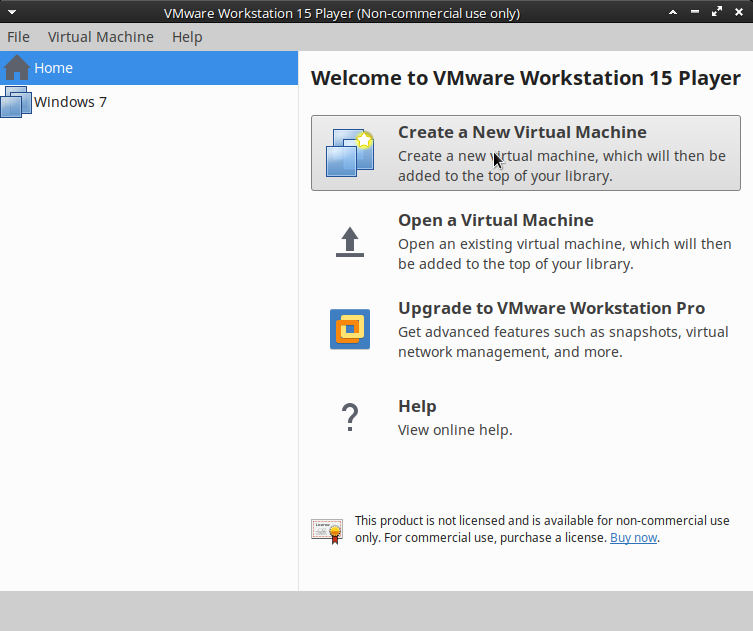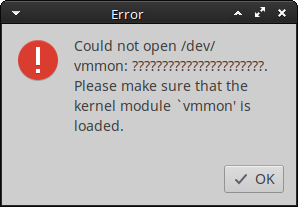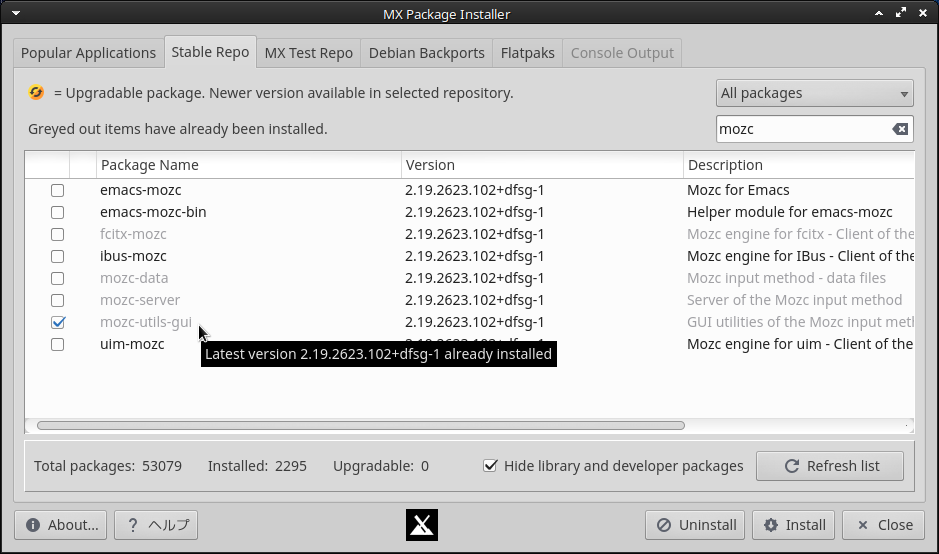MX Linux 18 標準の「Thunar 1.6.15」を試す
今まで、zshのfindコマンドなどで、ファイル操作を行っていた為、GUIに疎くなってしまった自分がいます。
しかし、昨今では便利にGUIを使う文化もLinuxでは当たり前になっているわけですし、そういうのも勉強しとかないと。
と、言うわけで、MX Linux 18に標準搭載されているファイラの中から、Thunar 1.6.15を取り上げます。
結論から書きますと、とても直感的でわかりやすいアプリです。
コマンドプロンプトとお上手に使い分けると良いですね。
ファイルの表示
起動は、MXメニューからです。
ファイルやフォルダの表示は、よくある一覧表示ですね。

画面左側のペインは、フォルダのツリー表示か、よく使うフォルダのショートカットかを選択できるようになっています。
隠しファイルの表示や表示する項目の粒度なども選択できます。
このあたりは、Windowsのファイラーを触っている人であれば理解できる項目ではないでしょうか。
私は、ショートカット派です。
ファイル検索
Thunar 1.6.15のファイル検索ですが、別プログラムとの連携で実現しています。
検索を開始したいトップのフォルダを表示し、「ファイル」→「File find here」を選択すると、検索アプリが起動します。
すると、catfishというアプリが起動します。
catfishはMXメニューから単体で起動もできますが、Thunar 1.6.15と連携することでさらなる威力を発揮できます。
上記画像では、拡張子「.el」のファイルを検索していますが、800ファイルをヒットさせるのに3秒もかかっていません。
もちろんマシンスペックにもよりますが、私のマシンはSSDをセットしているとはいえLenovoX220という型落ちのノートパソコンです。
catfishは思いのほか高速にファイルを検索してくれます。
検索結果に表示されたファイルのコピー
catfishでファイルを検索した後、検索したファイルをコピーしたいですよね?!
これも簡単で、catfishの検索結果に表示されているファイルを、Thunar 1.6.15にドラッグ・アンド・ドロップするだけです。
検索結果に表示されたファイルを複数コピー
予め、Thunar 1.6.15を操作し、catfishに表示されているファイルをコピーする、対象フォルダを表示しておきます。
catfishの検索結果をクリックし、SHIFTキー または Ctrlキーで、検索結果欄のファイルを複数選択します。
選択した後、ファイルのどれかを、Thunar 1.6.15の画面にドラッグ・アンド・ドロップするだけです。
ドラッグ・アンド・ドロップの最中は、マウス操作しているファイルひとつだけしか画面表示されませんが、ドロップ後に選択したすべてのファイルが表示されるはずです。
検索結果を全てコピー
これは少し悩みました。
操作の方法が少し特殊ですが、できないわけではありません。
CtrlキーとSHIFTキーによる複数選択コピーは、特に問題なくできたのですが、検索結果の全ファイルコピーはひと手間が必要です。
Ctrl+Aで、catfishの検索結果ファイルを全て選択できるのですが、それをドラッグ・アンド・ドロップしてもコピーされません。
このあたりは今後改善されると思いますが、何か手はなかろうかと試行錯誤し導き出したのがこちらの操作です。
↓↓↓
1.検索結果の先頭ファイルをクリック
2.検索結果の最後尾ファイルをSHIFTキーを押しながらクリック
※検索結果の全ファイル名が選択された状態になる
3.ドラッグ・アンド・ドロップで目的のフォルダへ
ファイルの圧縮解凍やアプリケーションの実行
Thunar 1.6.15の画面上に表示されているアプリケーションファイルなど、実行可能ファイルについてもマウス操作で可能です。
操作はWindowsと変わりません。
右クリックから「実行」です。
もちろん、アプリケーションを選択して開くことも可能です。
ファイルの圧縮などもできますので、Windowsのファイラと何ら変わらない操作感覚で作業をすすめることができます。
必要最低限の機能とLinuxならではの連携
Thunar 1.6.15を使ってみて感じたことは、Linuxならではのシンプルな考え方がとても心地よいファイラーだと言うことです。
必要最低限の機能でわかりやすく設計されており、機能を付け足したい場合は、その機能に特化したアプリケーションと連携させます。
Windowsアプリのように、一つのアプリケーションの中に多くの機能を内包する設計も間違ってはないと思いますが、必要な機能を自分の好みでつけたり外したりできるのは、Unix文化の中から生まれてきたLinuxならではの良いところではないでしょうか。
具体的には、検索機能はcatfishとの連携で実現しているわけですが、catfish以外のお気に入りの検索アプリと連携させることもできるのです。
動作も軽快ですし、ネットワーク越しのPCドライブやNASにも接続できます。
コマンドプロンプトになれない時は、Thunar 1.6.15を試してみても良いのではないでしょうか。